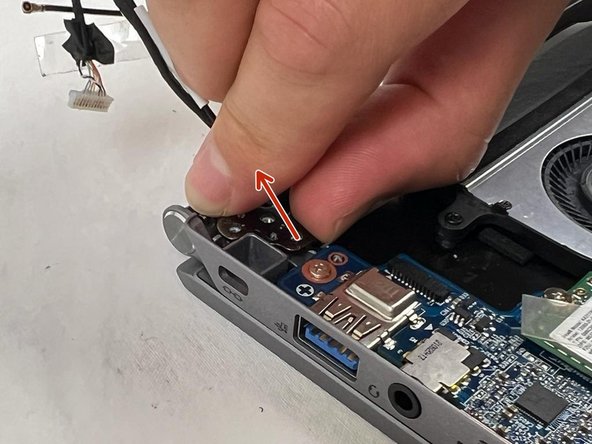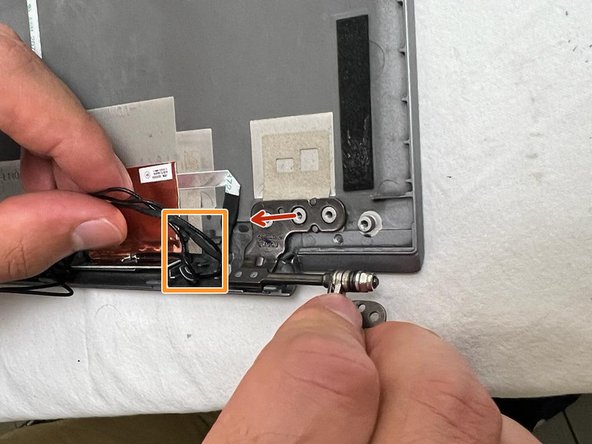What you need
-
-
Encadré en orange, les zones sur lesquels nous allons nous focaliser.
-
Débrancher le câble de l'écran.
-
Dévisser la vis du cache et celles de la charnière. Enlever le cache.
-
-
-
Dévisser la vis du cache, ainsi que les celles de la charnière. Enlever le cache.
-
Débrancher les câbles du Wifi.
-
-
-
Retirer le boîtier supérieur de manière à le séparer de l'écran.
-
À l'aide d'un sèche cheveu, tourner autour de l'écran pour adoucir l'adhésif du cadre.
-
-
-
-
À l'aide de la pince à brucelles, saisir et gentiment tirer sur la bande adhésive.
-
-
-
Tirer le ruban jusqu'à ce qu'il s'enlève. Répéter sur les 3 autres côtés.
-
Soulever l'écran.
-
Pour réassembler votre appareil, suivez les instructions dans l'ordre inverse.
Pour réassembler votre appareil, suivez les instructions dans l'ordre inverse.